Kompletní průvodce vytvářením kupónů WooCommerce
On 23 ledna, 2022 by adminNabízení kupónů WooCommerce zákazníkům je vždy výhodné pro obě strany – zákazníci jsou ochotnější nakupovat, takže vaše prodeje rostou. Zajímá vás, jak nastavit funkci kupónů v platformě WooCommerce? Čtěte dále a dozvíte se celý postup.
Jak aktivovat kupony WooCommerce?
Proces aktivace je snadný jako facka. Stačí přejít na WooCommerce v levém menu WordPressu, kliknout na Nastavení a poté vybrat záložku Pokladna. Nyní je třeba kupóny aktivovat zaškrtnutím políčka.
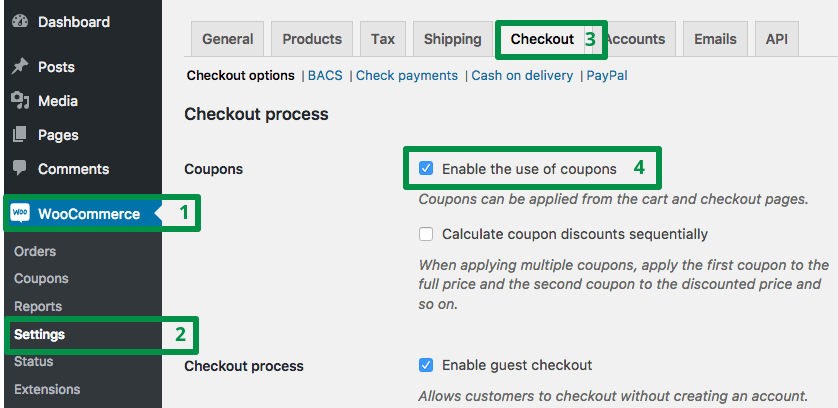
Přidání kupónů WooCommerce
Hned po aktivaci kupónů můžete přidat první kupón. Uděláte to jednoduše tak, že zvolíte Marketing → Kupóny a poté kliknete na tlačítko Přidat kupón.
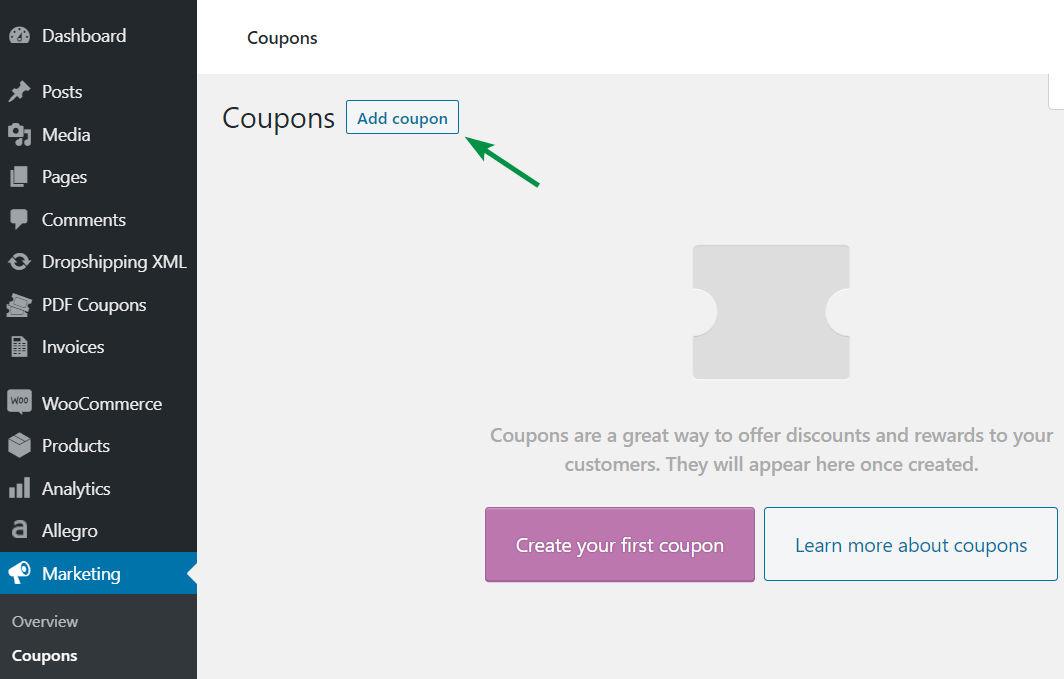
Nyní je čas přidat nový kupon.
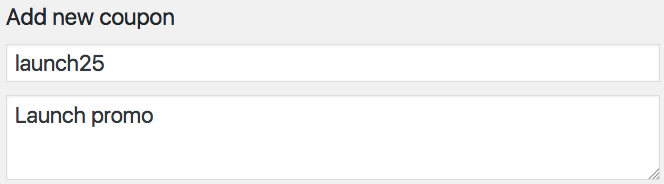
Pro přidání kupónu vyplňte následující pole:
Kód kupónu – jedná se o slevový kód zadaný zákazníkem v košíku.
Popis – do tohoto pole můžete doplnit informace o kupónu, a to s tolika podrobnostmi, kolik potřebujete. Popis je viditelný pouze v panelu správce. I když je popis nepovinný, je dobré ho použít. Pokud máte více akcí nebo marketingových kampaní, pomůže vám po několika týdnech nebo měsících kupon identifikovat.
Obecné nastavení
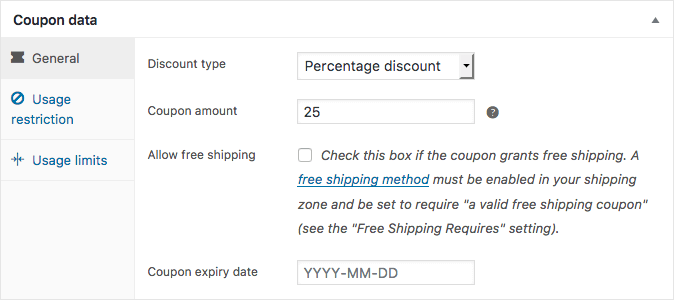
Typ slevy
- Procentní sleva – typ slevy, který se používá, když je zboží zlevněno o procento z původní ceny (například kupon se slevou 20 %).
- Pevná sleva na košík – jedná se o slevu s pevnou hodnotou pro celý košík. Může se jednat například o kupón v hodnotě 100 USD.
- Fixní sleva na produkt – jedná se o fixní slevu pouze na vybraný produkt.
Výše kupónu – zadejte hodnotu kupónu jako částku nebo v procentech v závislosti na zvoleném typu kupónu. Použijte desetinnou soustavu odpovídající lokalitě vašeho obchodu. Nepoužívejte znaménko měny nebo procenta – zadejte pouze číslo.
Povolit dopravu zdarma – zaškrtněte toto políčko, pokud chcete svým zákazníkům nabídnout kupon na dopravu zdarma. Nezapomeňte však povolit možnost Poukaz na dopravu zdarma v nabídce WooCommerce → Nastavení → Doprava zdarma → Doprava zdarma vyžaduje. Další informace o službě WooCommerce Doprava →
Datum platnosti kuponu – volitelně vyberte den, kdy kupon přestane být aktivní.
Omezení použití
Zde můžete nastavit omezení pro vybrané produkty, kategorie nebo e-mailové adresy. Tato konfigurace je volitelná, takže nemusíte omezovat použití kuponu.
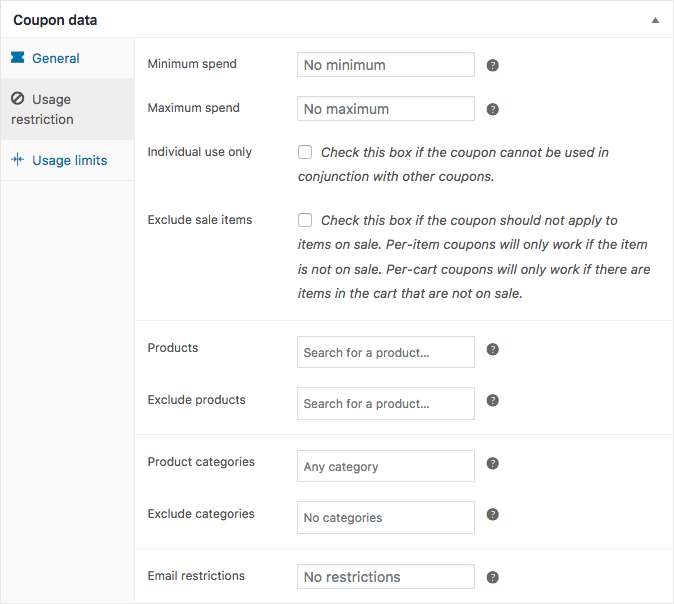
Minimální/maximální útrata – tato možnost umožňuje zadat minimální nebo maximální hodnotu objednávky kuponu (což je mezisoučet potřebný k použití kuponu). Nezapomeňte, že částka se nastavuje před výpočtem daně.
Pouze individuální použití – tuto možnost zaškrtněte, pokud nechcete slevu použít v kombinaci s jinými kupóny.
Vyloučit výprodejové zboží – zaškrtněte toto políčko, pokud kupon nelze použít na výrobky ve výprodeji.
Produkty – vyberte seznam produktů, na které bude kupon uplatněn.
Vyloučit výrobky – vyberte výrobky, na které se sleva nebude vztahovat.
Kategorie výrobků – vyberte celé kategorie, na které se bude vztahovat sleva.
Vyloučit kategorie – tato možnost umožňuje vybrat kategorie, na které se sleva nebude vztahovat.
Omezení e-mailu – zadejte e-mailové adresy, na které lze kupony použít. Pokud chcete přidat více e-mailových adres, oddělte je čárkou.
Omezení použití
Zde můžete nastavit omezení použití kuponu. Tato konfigurace je také volitelná, takže se sami rozhodněte, zda ji chcete použít, nebo ne.
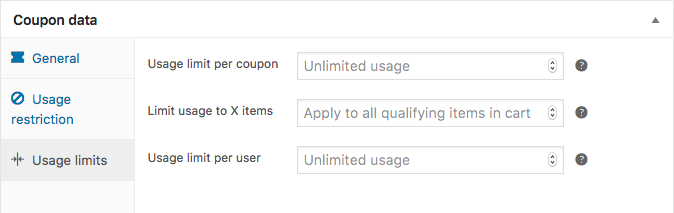
Omezení použití jednoho kupónu – určete, kolikrát lze kupón použít, než vyprší jeho platnost.
Omezení použití na X položek – zadejte maximální počet položek, na které lze kupon použít (u slev na produkty).
Omezení použití na uživatele – zadejte, kolikrát může každý zákazník kupon použít.
Jak vidíte, konfigurace není vůbec složitá. Pokud však máte dotazy nebo potřebujete mou pomoc, neváhejte se zeptat v komentářích. Vždy vám rádi pomůžeme!
Když kupony WooCommerce nestačí
Kupony WooCommerce jsou skvělá, ale omezená funkce. Nabízejí sice slevy v jednotlivých kategoriích, plánování a omezení na e-maily, abychom jmenovali alespoň několik skvělých doplňků.
Vyžadují však zadání kuponu zákazníkem (nefungují automaticky na základě zvolených podmínek), nenabízejí BOGOF (buy one get one free), BOGOHO (buy one get one half off) ani slevy pro skupiny zákazníků.
To jsou velké nevýhody, pokud chcete vytvářet flexibilní akce a bojovat o větší prodeje. Ale parafrází slavného citátu Steva Jobse:
Potřebujete více funkcí pro vytvoření akce?
Flexibilní cenová nabídka WooCommerce 79 €
Zákazníci milují výprodeje a cenové nabídky. Použijte to! Vytvářejte akce, jako je Buy One Get One Free, abyste dosáhli většího prodeje ve svém obchodě.
Přidat do košíku nebo Zobrazit podrobnosti
WP Desk
S flexibilní cenovou politikou okamžitě získáte:
- Cenové, procentuální nebo pevné slevy.
- Slevy pro vybrané kategorie.
- Slevy pro vybrané role nebo skupiny klientů.
- Slevy na jednotlivé produkty nebo varianty.
- Slevy na základě součtu objednávek, součtů ve vybraných kategoriích nebo historie objednávek zákazníků.
- Různé druhy akcí BOGOF (buy one, get one free) nebo BOGOHO (buy one get one half off). Například: kupte X kusů jednoho produktu a získejte slevu na Y kusů tohoto nebo jiného produktu.
- Kupte produkt z vybrané kategorie a získejte slevu na jiný produkt z této nebo jiné kategorie.
Napsat komentář